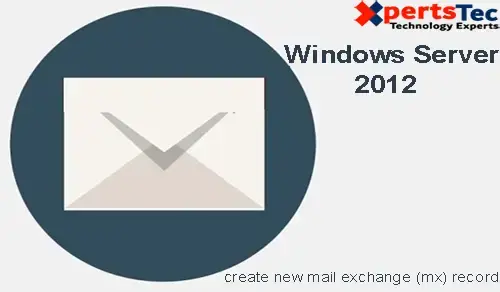Create a new Mail Exchange MX Record in DNS Manager Microsoft Windows Server 2012
Mail Exchange MX Record DNS Manager 2012
Open DNS Manager in Windows Server 2012
1- Expand Forward Lookup Zones and select your external domain (xpertstec.com) On the right side imply place right-click and then select New Mail Exchange (MX).
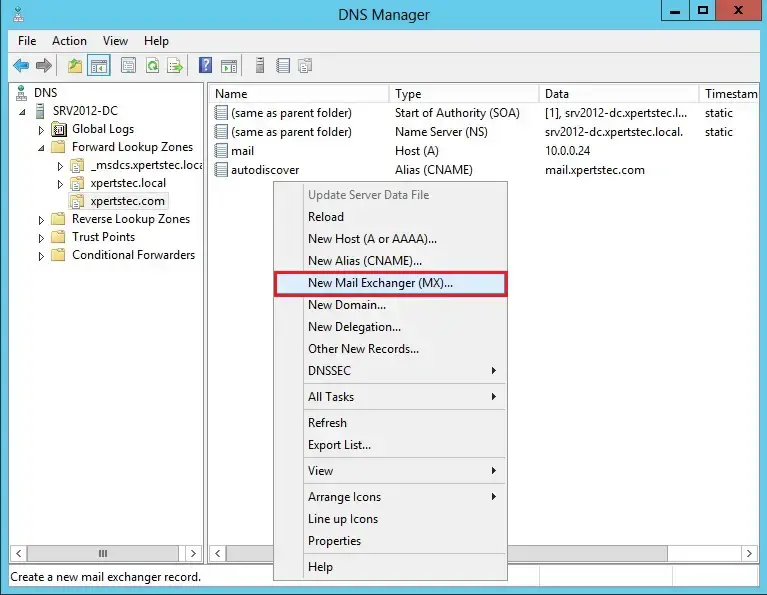
2- So, click browse.
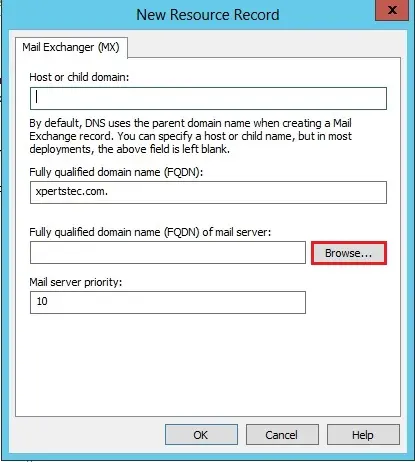
3- Select your DNS server > Forward lookup zones > your external domain (xpertstec.com) > select mail and then click ok.
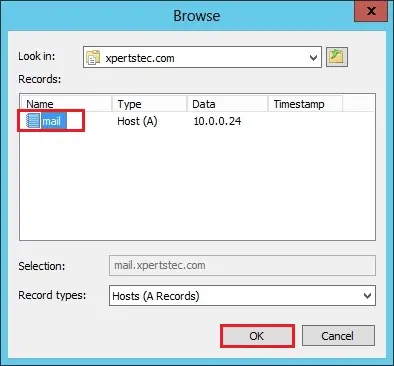
4- Type your exchange server name and click ok.
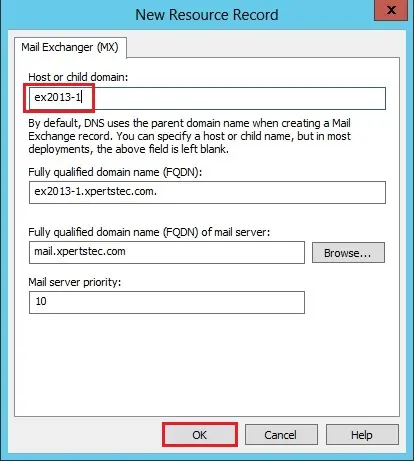
5- After creating the New mail Exchange (MX) record.
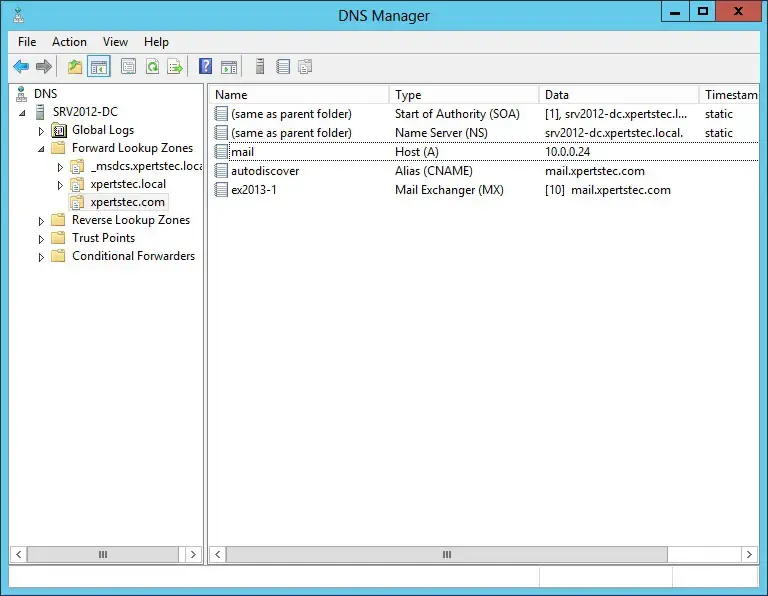
For more details click here